HOME > iPhone > iPhoneの使い方 >
本ページ内には広告が含まれます
ここではCarPlayで「Yahoo!カーナビ」を利用する方法を紹介しています。
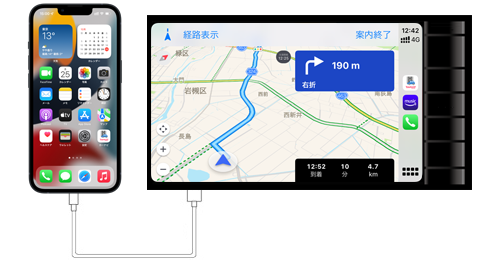
![]() CarPlay対応の車載ナビやディスプレイオーディオとiPhoneを接続することで、ナビやディスプレイオーディオの画面で「Yahoo!カーナビ」を利用することができます。
CarPlay対応の車載ナビやディスプレイオーディオとiPhoneを接続することで、ナビやディスプレイオーディオの画面で「Yahoo!カーナビ」を利用することができます。
「Yahoo!カーナビ」のマップやナビは無料で自動更新され、JARTIC交通情報による渋滞情報のマップ表示、交通状況に応じたルート案内、ハイウェイモード、駐車位置の表示機能などが利用できます。
* 「Yahoo!カーナビ」で交通(渋滞)情報を表示するには「Yahoo! JAPAN ID(無料)」でのログインが必要です。
目次:
![]() CarPlayで「Yahoo!カーナビ」を利用するための事前準備
CarPlayで「Yahoo!カーナビ」を利用するための事前準備
![]() CarPlayの「Yahoo!カーナビ」で目的地までのルート案内を利用する
CarPlayの「Yahoo!カーナビ」で目的地までのルート案内を利用する
![]() iPhoneの「Yahoo!カーナビ」で駐車位置を確認する
iPhoneの「Yahoo!カーナビ」で駐車位置を確認する
CarPlay対応のナビ/ディスプレイオーディオとiPhoneを接続することで、「Yahoo!カーナビ」を車載ディスプレイ上で利用できます。
![]() iPhoneで「Yahoo!カーナビ」アプリをダウンロードする
iPhoneで「Yahoo!カーナビ」アプリをダウンロードする
CarPlayの「Yahoo!カーナビ」を利用するには、iPhoneで「Yahoo!カーナビ」アプリをダウンロードする必要があります。
 |
価格:無料(App内課金有り) |
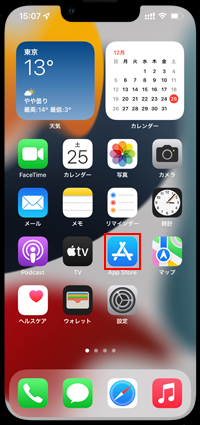
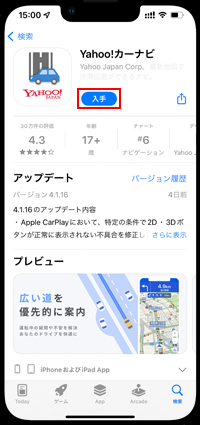
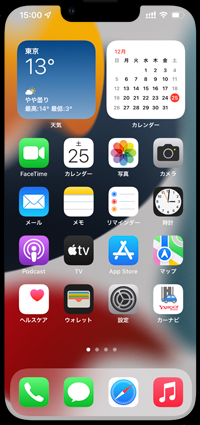
![]() 「Yahoo! JAPAN ID」でログインする
「Yahoo! JAPAN ID」でログインする
「Yahoo!カーナビ」で渋滞情報を表示するには「Yahoo! JAPAN ID」でログインする必要があります。メニュー内の「Yahoo! JAPAN IDでログイン」を選択して、ログインします。
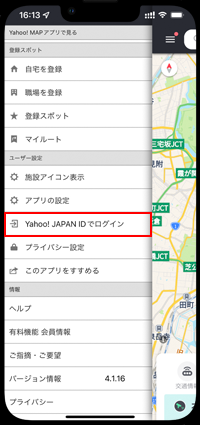
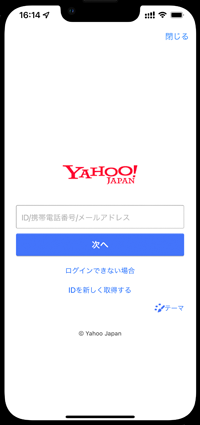
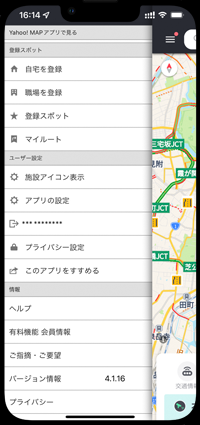
![]() ETCの有無や車のサイズを設定する
ETCの有無や車のサイズを設定する
「Yahoo!カーナビ」の設定画面を表示してETCの有無や車のサイズ、スマートICの利用など、必要な設定を行います。ETCの有無や車のサイズを設定することで、有料道路での料金を正しく表示できます。
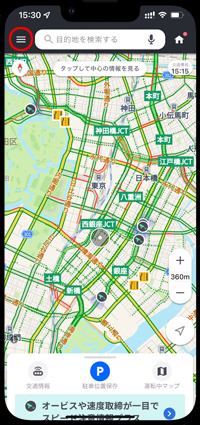
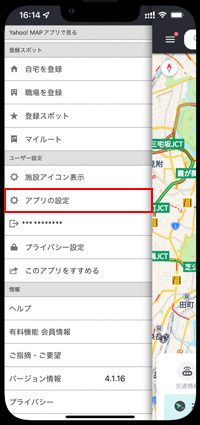
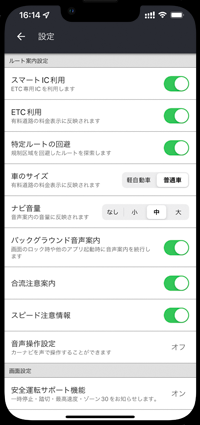
![]() 自宅を登録する
自宅を登録する
「Yahoo!カーナビ」で自宅を登録することで、素早く自宅までのルート案内を開始することができます。メニュー内から「自宅を登録」をタップし、現在地やマップ上で場所を指定することで自宅を登録できます。
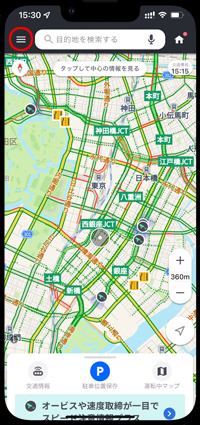
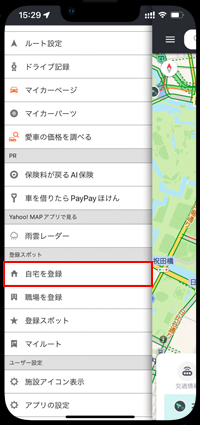
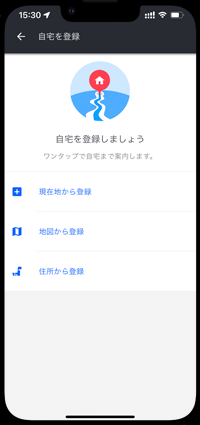
![]() よく行く場所(登録スポット)を登録する
よく行く場所(登録スポット)を登録する
よく訪れるお店や施設を"登録スポット"に登録しておくことで、素早くルート案内の目的地に設定することができます。"登録スポット"に追加するには、住所やお店・施設を検索するなどして詳細情報画面から「登録する」をタップします。

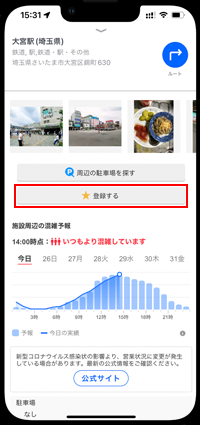
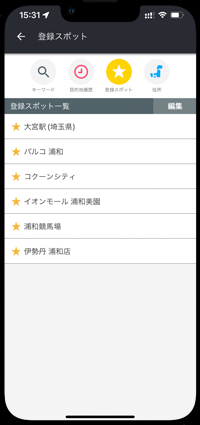
iPhoneとCarPlay対応のナビやディスプレイオーディオを接続して、CarPlayの「Yahoo!カーナビ」でルート案内を利用します。
1. iPhoneとナビ/ディスプレイオーディオを接続する
iPhoneとCarPlay対応のナビ/ディスプレイオーディオをUSBケーブルなどで接続します。
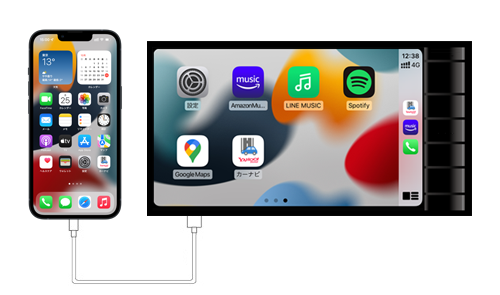
2. CarPlayで「Yahoo!カーナビ」を起動する
ナビ/ディスプレイオーディオの画面上に表示されるCarPlayのホーム画面から「Yahoo!カーナビ」を選択して起動します。
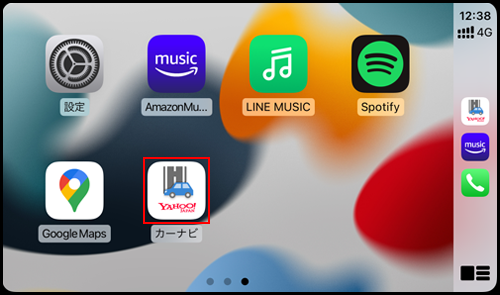
3. 目的地を設定する
CarPlayの「Yahoo!カーナビ」を起動するとマップが表示されます。左上の「矢印」アイコンをタップすることで現在地周辺のマップを表示できます。
目的地までのルート案内を利用したい場合は「目的地設定」を選択します。
* アプリで自宅を設定している場合は「自宅」アイコンをタップして自宅までのルートを表示できます。
* 「マイク」アイコンをタップして音声で目的地を検索・設定することも可能です。
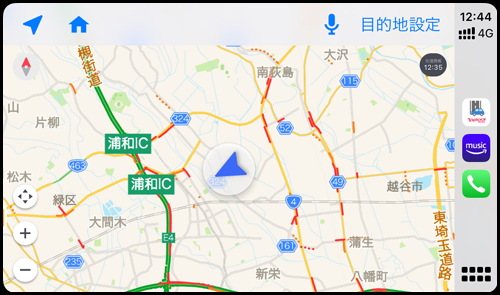
目的地設定画面から目的地を設定します。「自宅」「職場」「登録スポット」はiPhoneのアプリで設定しておくことで、素早く目的地を設定できます。
「駐車場」や「ガソリン」を選択することで、周辺の駐車場やガソリンスタンドを検索・設定することも可能です。

目的地を選択することで、目的地までのルートを表示することができます。
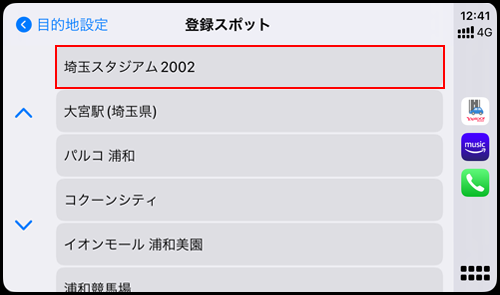
![]() マップ上で目的地を設定したい場合
マップ上で目的地を設定したい場合
ナビやディスプレイオーディオの画面をスライドするなどして、マップ上で表示している場所を目的地に設定したい場合は、目的地を画面の中心にして「ここに行く」を選択します。

3. ルートを選択してルート案内を開始する
目的地を設定すると、目的地までの推奨ルートが表示されます。「ルート選択」を選択することで、"一般優先"や"高速優先"などのルートも選択することができます。
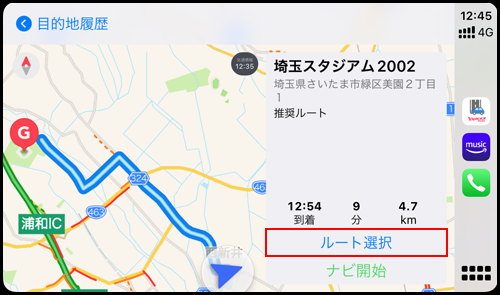
任意のルートを選択したら「ナビ開始」を選択します。
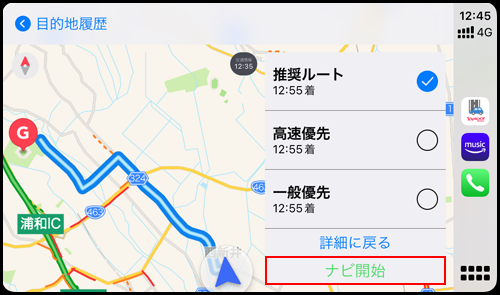
4. ルート案内に沿って走行する
レーン表示や音声でルート案内が開始されるので、目的地に向かいます。

5. 目的地に到着したらルート案内を終了する
目的地に到着するとルート案内が終了するので画面をタップするなどして「案内終了」を選択します。
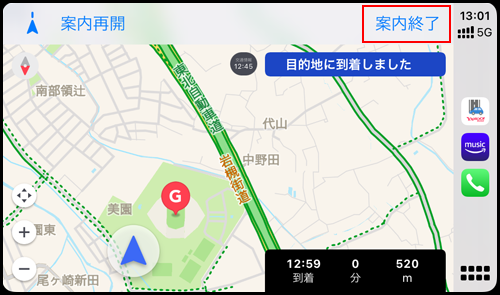
iPhoneとCarPlay対応のナビ/ディスプレイオーディオの接続を解除すると、駐車位置が保存されます。iPhoneの「Yahoo!カーナビ」アプリを起動することで、駐車した場所をマップ上で確認することが可能です。
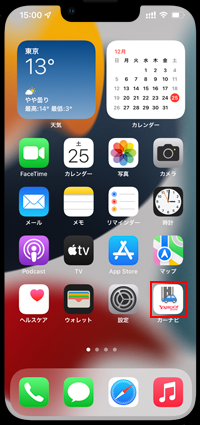
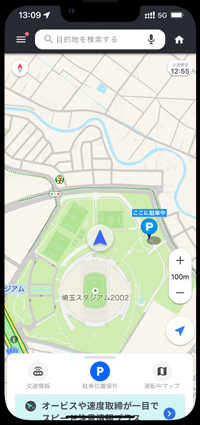
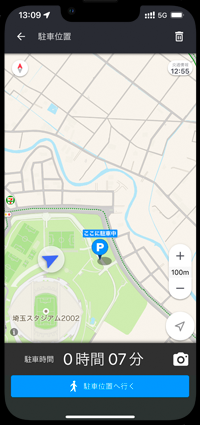
![]() 駐車位置までのルート案内を利用したい場合
駐車位置までのルート案内を利用したい場合
別途「Yahoo!MAP」アプリをiPhoneにインストールしておくことで、「Yahoo!カーナビ」アプリの「駐車位置へ行く」をタップして駐車位置までのルート案内を利用することも可能です。
 |
価格:無料 |
【Amazon】人気のiPhoneランキング
更新日時:2025/12/30 20:00
【Amazon】人気Kindleマンガ
更新日時:2025/12/30 20:00